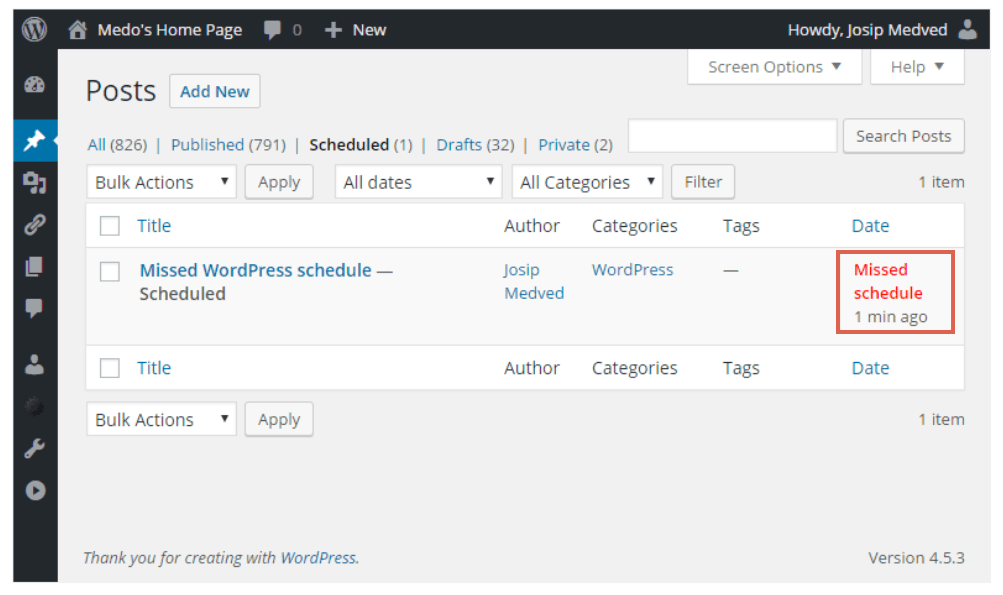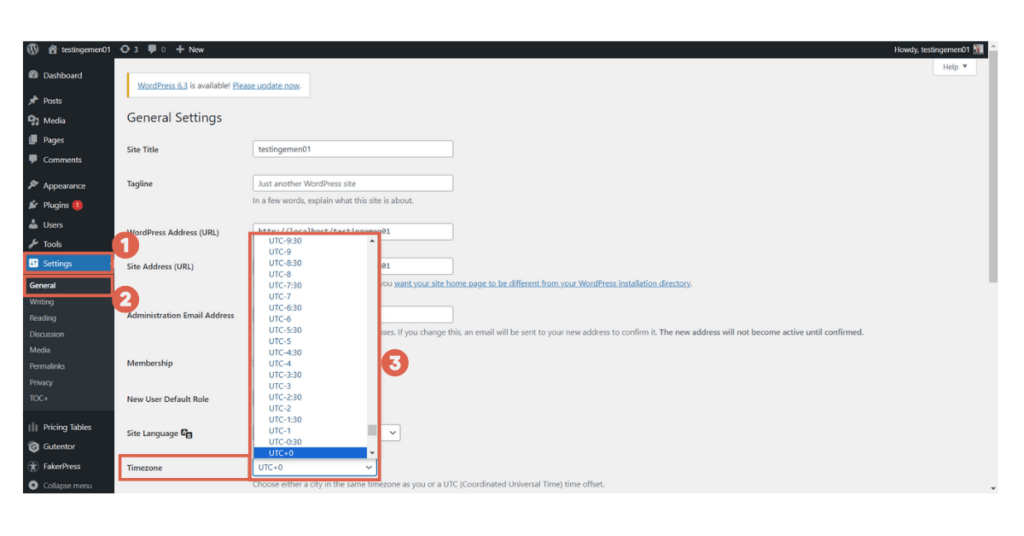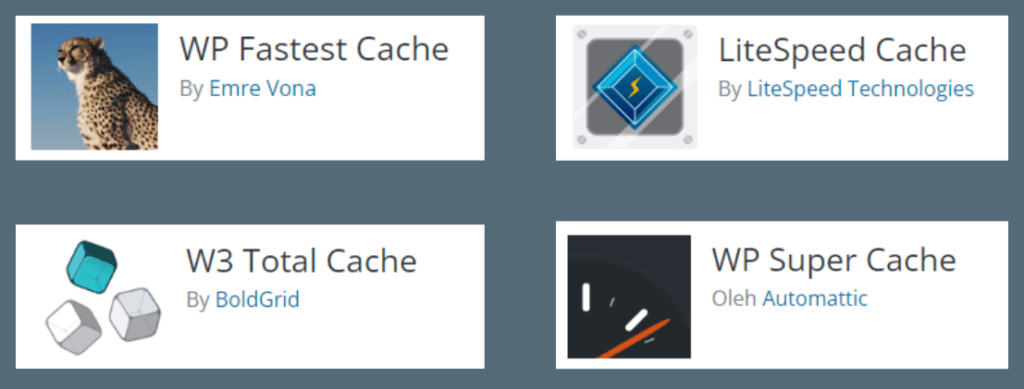Cara Mengatasi Error Missed Schedule di WordPress

Advertisements
Anda sudah menggunakan fitur menjadwalkan post artikel, namun terjadi error missed schedule di WordPress sehingga postingan tidak terpublikasikan sesuai jadwal?
Padahal konsistensi dalam posting di WordPress salah satu faktor untuk meningkatkan trafik. Namun adanya error tersebut dapat menjadi penghambat pertumbuhan website.
Lantas, apa penyebeb missed schedule yang terjadi pada postingan WordPress yang sudah dijadwalkan? Bagaimana cara mengatasi error missed schedule di WordPress?
Berikut penjelasan selengkapnya!
Advertisements
Penyebab Error Missed Schedule
Anda akan mendapat copy text bertuliskan Missed schedule pada postingan yang tidak terbit padahal sudah dijadwalkan. Contohnya seperti di bawah ini:
Penyebab dari error missed schedule pada WordPress ada bermacam-macam. Namun yang paling umum adalah pengaturan timezone dan cron job.
- Pengaturan Timezone pada WordPress tidak sesuai: Apabila Timezone yang diatur pada WordPress tidak singkron dengan Timezone yang digunakan untuk publikasi, ini dapat menyebabkan error pada proses penjadwalan postingan.
- Cron Job pada WordPress tidak aktif: WordPress menggunakan cron job untuk melakukan tugas yang repetitif atau berulang, seperti saat mempublikasikan konten sesuai jadwal yang telah ditetapkan. Namun cron job bisa jadi tidak dapat memeriksa jadwal yang telah dibuat. Sehingga timbul lah error mised schedule.
Untuk mengatasi masalah tersebut, terdapat beberapa metode yang dapat Anda coba, mulai dari memperbaiki pengaturan Timezone, membersihkan cache, dan beberapa cara lainnya.
Cara Mengatasi Error Missed Schedule di WordPress
Cara di bawah ini diurutkan berdasarkan kemungkinan risiko error pada WordPress mulai dari yang paling ringan. Sebagai antisipasi, Anda bisa melakukan backup file WordPress Anda.
Advertisements
a. Memperbaiki Pengaturan Timezone WordPress
Cara yang pertama untuk menyelesaikan masalah error missed schedule pada WordPress adalah dengan melakukan pengaturan Timezone. Berikut langkah-langkahnya:
- Buka halaman WP Admin pada WordPress Anda.
- Klik menu Settings di sebelah kiri > kemudian pilih General.
- Scroll ke bawah, ke bagian Timezone. Ubah timezone untuk menyesuaikan.
- Jika sudah, klik Save changes untuk melakukan penyimpanan pengaturan.
- Selesai, selanjutnya Anda dapat melakukan testing penjadwalan post untuk melihat apakah cara ini sudah berhasil.
Apabila cara di atas masih belum membuahkan hasil, Anda dapat melakukan metode selanjutnya, yakni membersihkan cache pada WordPress.
b. Bersihkan Chace di WordPress
Cara lain untuk mengatasi error missed schedule pada postingan WordPress adalah dengan menghapus cache. Cache merupakan penyimapanan data sementara pada sistem agar proses loading lebih cepat ketika user ingin mengaksenya lagi.
Untuk menghapus cache di WordPress, Anda dapat melakukannya dengan cara install plugin WordPress yang berkaitan cache. Bebebrapa plugin yang dapat Anda gunakan untuk membersihkan cache adalah:
Penggunaan plugin di atas cukup mudah, karena masing-masing plugin memiliki antarmuka yang tidak terlalu kompleks. Sehingga pengguna baru pun tidak kesulitan.
Setelah menghapus cache pada WordPress, Anda dapat memeriksa kembali penjadwalan postingan. Jika masih bermasalah, coba cara selanjutnya, yakni menggunakan plugin WP Missed Schedule.
Baca Juga
Advertisements
c. Menggunakan Plugin WordPress Missed Schedule
Plugin selanjutnya yang dapat Anda coba adalah WordPress Missed Schedule. Cara kerja plugin ini adalah melakukan pemeriksaan postingan yang mengalami missed schedule.
WordPress Missed Schedule akan memeriksa setiap lima menit pada daftar post. Jika terdapat postingan yang missed schedule, maka plugin ini secara otomatis akan mempublikasikan videonya.
Berbeda dari plugin sebelumnya yang dapat Anda download melalui WordPress, file plugin ini harus Anda unduh dari Github. Selanjutnya Anda perlu meng-uplaodnya ke dashboard website. Berikut langkah-langkahnya:
- Masuk ke file plugin Github WordPress Missed Schedule > kemudian klik Code > Download ZIP.
- Masuk ke WP Admin situs Anda > pilih menu Plugins > Add New > klik Upload Plugin > Choose File.
- Upload file ZIP yang sebelumnya sudah Anda download. Kemudian klik Activate Plugin.
Selanjuya, silakan periksa apakah plugin tersebut sudah berjalan dengan baik. Caranya adalah dengan masuk ke dashboard plugin WordPress dan klik Miss untuk melihat daftar post yang telah diperbaiki plugin ini.
Advertisements
d. Kelola Cron Jobs melalui Back-end WordPress
Untuk melakukan pengelolaan pada Cron Jobs, Anda perlu menggunakan FTP client atau jenis plugin file manager lainnya. Cotohnya seperti FileZilla, WinSCP, dan Transmit. Jika sudah meng-install, ikuti langkah-langkah berikut:
- Buka direktori instalasi > temukan file wp-config.php. > klik kanan dan pilih Code Editor.
- Copy kode
define (‘DISABLE_WP_CRON’, true);. - Pada file wp-config.php, tekan tombol Ctrl + F dan masukkan kode di atas pada box pencarian. Kemudian tekan Enter.
- Jika terdapat kode tersebut pada file wp-config.php, silakan hapus kodenya. Jika tidak ada kode tersebut, artinya WP_Cron tidak dinonaktifkan di WordPress yang berarti tidak ada masalah.
- Selesai.
Catatan: Apabila Anda mencoba cara ini, sebaiknya juga melakukan backup terhadap situs Anda sebelum melakukannya. Hal ini dikarenakan cara ini sama dengan melakukan editing pada file utama WordPress.
Advertisements
Berhasil Mengatasi Error Missed Schedule di WordPress?
Demikian penjelasan tentang error missed schedule dan cara mengatasi error missed schedule di WordPress. Anda dapat mencoba caranya mulai dari membersihkan cache di WordPress hingga mengelola Cron Jobs di back-end.
Pengembangan dan pengelolaan website media berbasis WordPress memang tidak mudah. Selain pengelolaan postingan, Anda juga perlu mengelola bagian lain, seperti misalnya membuat homepage yang menarik.
Masalah-masalah tersebut dapat Anda hindari dengan menyerahkan development websitenya kepada profesional yang memang memiliki pengalaman di bidang WordPress, contohnya Tonjoo.
Tim Tonjoo telah berpengalaman lebih dari 10 tahun dalam pengembangan website berbasis WordPress. Beberapa contohnya adalah Hipwee dan Hellosehat.
Langsung saja hubungi Kontak Tonjoo untuk konsultasi kebutuhan website Anda, mulai dari segi antarmuka hingga fungsional websitenya.
Baca artikel terkait WordPress, WooCommerce, Plugin dan pengembangan website lainnya dari Moch. Nasikhun Amin di blog Tonjoo Studio.
First published: 21 August 2023
Referensi:
- How to Fix the Missed Schedule Error in WordPress – https://quadlayers.com/fix-the-missed-schedule-error-in-wordpress/
Last Updated on Maret 20, 2024 by Moch. Nasikhun Amin
Advertisements